האם אתה יוצר סרטים מעורר השראה או יוצר תוכן שרוצה ללמוד כיצד להפעיל וידאו במילואים? בפוסט זה, נדריך אותך לאורך שלבי השימוש בתוכנות היפוכי הווידאו השונות הללו, כיצד להפעיל את הסרטון שלך הפוך.
ישנן מספר סיבות מדוע אולי תרצה לצפות בסרטון אחורה. משתמשים יכולים להשתמש בסרטון הפוך כדי להפוך קטעי וידאו רגילים לסרטונים משעשעים. זה יכול לתת לצופים תחושת פליאה על ידי הפיכת סרטונים. כאשר אתה מנגן סרטון לאחור, אתה יכול להשתמש בו כאפקט חזותי, כמו לאפשר לדמות לחזור אחורה בזמן או להפוך ציר זמן כדי להדגים מה היה קורה אם הסיפור היה בוחר במסלול אחר.
תתכוננו בזמן שאנו נותנים לכם את חמשת הכלים להיפוך חסרי התאמה שתוכלו להשתמש בהם כיצד להפעיל וידאו הפוך.
- חלק 1. הפוך וידאו לנגן הפוך עם AVAide: מהפך הווידאו הטוב ביותר בכל הזמנים
- חלק 2. שחק הפוך באמצעות Premiere Pro: עורך הסרטונים המוביל למקצוענים
- חלק 3. וידאו הפוך באפטר אפקטס: תוכנת עריכה מקצועית
- חלק 4. הפעל וידאו אחורה עם iMovie: Video Reverser עבור משתמשי Mac
- חלק 5. הפוך סרטון בטיקטוק: האפליקציה המפורסמת לנייד
- חלק 6. שאלות נפוצות על איך לנגן וידאו הפוך
חלק 1. הפוך וידאו לנגן הפוך עם AVAide: מהפך הווידאו הטוב ביותר בכל הזמנים
ממיר וידאו AVAide
- מפיקה פלט וידאו של 1080p/4K/5K/8K ללא אובדן איכות.
- שפר את ההמרה פי 30 מהר יותר עם טכנולוגיית האצה מתקדמת.
- ערוך, חתוך, חתוך, פיצול, שפר וסובב סרטונים לפני ההמרה.
- מוסמכת עם יצרנית GIF ו-3D.
- יצרנית קולאז'ים משולבת של סרטים ווידאו.
שלב 1התקן את כלי היפוך הווידאו
כדי להתחיל, הורד והפעל את AVAide Video Converter על ידי לחיצה על כפתורי ההורדה למעלה.
שלב 2טען סרטון שברצונך להפוך
מסרגל התפריטים, אתר ארגז כלים ולחץ מהפך וידאו. לאחר מכן, כעת תוכל לייבא את הסרטונים שלך על ידי לחיצה על פלוס (+) כפתור בממשק.
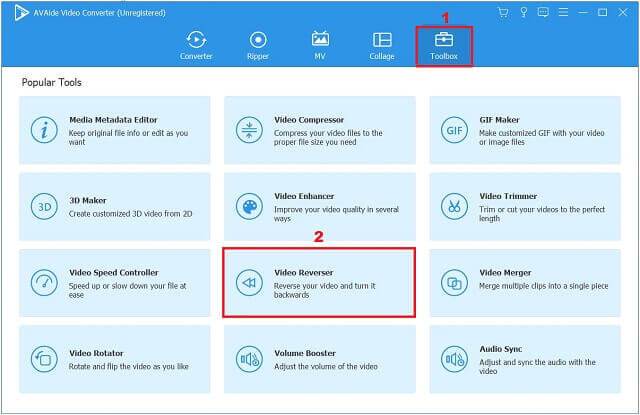
שלב 3שנה את הקליפ
בממשק ההגדרות הראשי, בחר היכן להגדיר את משך ההתחלה או הסיום. אתה יכול לעשות זאת בתהליך ידני או על ידי משיכת הלוח האדום למשך הרצוי.
- הקש על לְשַׂחֵק לחצן במסך התצוגה המקדימה כדי לראות תצוגה מקדימה של השינויים שביצעת.

שלב 4ייצא את הסרטון ההפוך
בחר תיקיית קבצים שבה ברצונך לשמור את הסרטון ההפוך על ידי לחיצה לשמור ל בחלק התחתון של הממשק. לאחר מכן, סמן את יְצוּא לחצן כדי לשמור את הסרטון ההפוך.
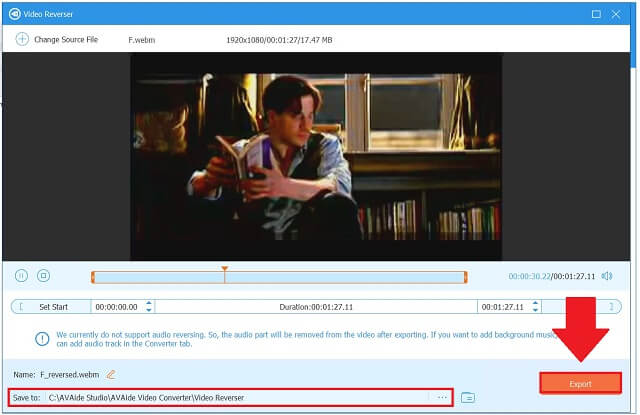
שלב 5תצוגה מקדימה של פלט הווידאו
המתנה להשלמת תהליך הייצוא לפני שתבדוק את מיקום אחסון הקבצים שבחרת.
מלבד הפיכת סרטונים, ממיר הווידאו החזק הזה מסוגל לעשות זאת לסובב סרטונים ב-180 מעלות ועוד.
חלק 2. שחק הפוך באמצעות Premiere Pro: עורך הסרטונים המוביל למקצוענים
Premiere Pro
Adobe Premiere Pro הוא מהפך וידאו פשוט להחזרה לאחור של כל סוגי קבצי הווידאו. הוא תומך בפורמטים שונים של וידאו, כולל MP4, MOV, MPG ומספר קבצי שמע.
ראה את השלבים שלהלן כדי להפעיל סרטון הפוך ב-Premiere Pro ב-Windows או Mac.
שלב 1הפעל את Adobe Premiere. כדי להעלות את הווידאו קליפ שלך, עבור אל קוֹבֶץ ולחץ יְבוּא.
שלב 2לאחר מכן, לחץ לחיצה ימנית על הסרטון ובחר מהירות/משך מסרגל התפריטים. בחלון המוקפץ, בחר את מהירות לאחור אוֹפְּצִיָה.
שלב 3כאשר אתה לוחץ על בסדר כפתור, המשתמשים יהפכו את הסרטון במהירות. לאחר מכן, בציר הזמן, בחר את לְשַׂחֵק לחצן כדי לצפות בסרטון ההפוך.
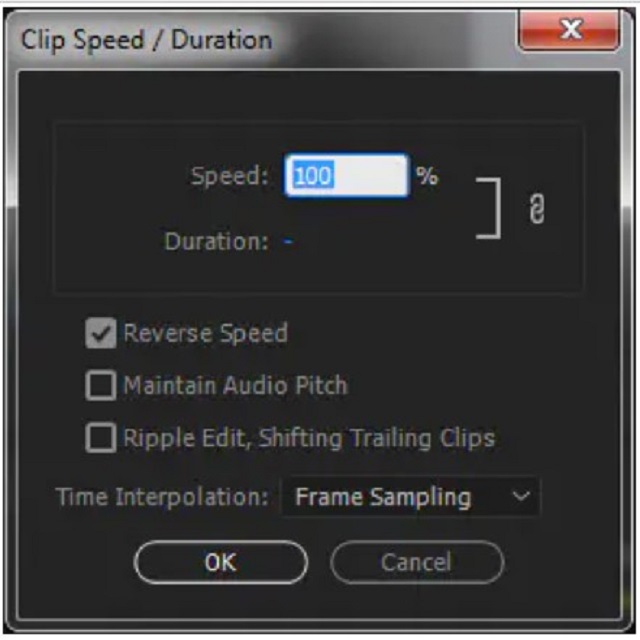
חלק 3. וידאו הפוך באפטר אפקטס: תוכנת עריכה מקצועית
תופעות לוואי
Adobe After Effects היא בין האפשרויות המובילות לשילוב אפקטי וידאו אלה. אנימציה, עריכה וקומפוזיציה בכל מרחב מדיה, כולל 2D או 3D, אפשריים עם הכלים המובנים הרבים של התוכנה ותוספי צד שלישי. תוכנה זו עובדת עם גרפיקה בתנועה ואפקטים חזותיים. בינתיים, להלן השלבים שיש לעקוב אחריהם כיצד להפעיל וידאו הפוך באפטר אפקטס.
שלב 1גרור ושחרר את הווידאו קליפ על ציר הזמן של Adobe Video Effects.
שלב 2בציר הזמן שלך, לחץ לחיצה ימנית על שכבת הווידאו שלך. לְאַתֵר זְמַן > זמן הפוך שכבה.
מקש קיצור ב-Windows: Ctrl+Alt+R מקש קיצור ב-Mac: Command+Option+R
שלב 3לבסוף, אתה יכול לראות את הסרטון שלך הפוך.
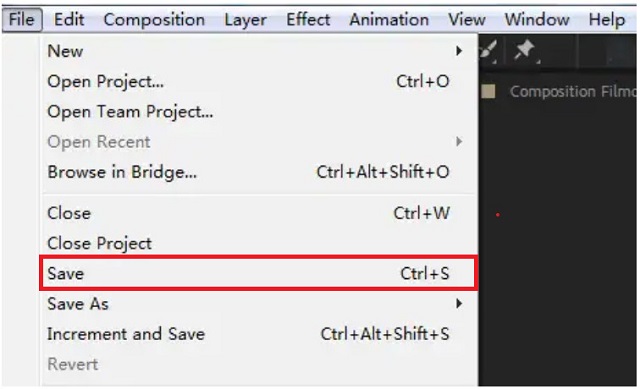
חלק 4. הפעל וידאו אחורה עם iMovie: Video Reverser עבור משתמשי Mac
iMovie
האם אתה רוצה להפוך את הסרטון בסגנון הקולנועי? iMovie הוא עורך הווידאו המותקן עבור מכשירי Mac הקשורים ל-Windows Movie Maker במחשב. זה יכול לסייע לך בהיפוך וידאו ולגרום לו להפעיל לאחור ב-Mac. אם יש לך Mac, אתה יכול להשתמש ב-iMovie כדי להפעיל וידאו הפוך. להלן השלבים לביצוע כיצד להפעיל וידאו הפוך ב-iMovie.
שלב 1כדי להפוך קובץ וידאו, הפעל את iMovie ב-Mac ובחר ייבוא מדיה.
שלב 2לאחר מכן, לחץ פעמיים על מְהִירוּת המחוון כדי לבחור סרטון וידאו בציר הזמן של ה-iMovie.
שלב 3לבסוף, הצג את לַהֲפוֹך תיבה כדי להפוך את הפעלת הווידאו.
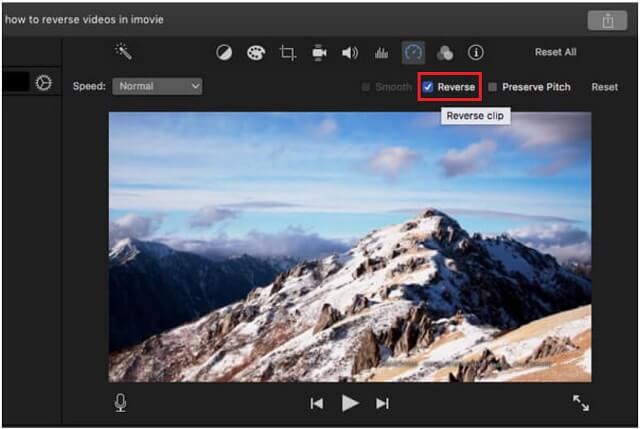
חלק 5. הפוך סרטון ב-TikTok: האפליקציה המפורסמת לנייד [אנדרואיד ואייפון]
טיק טוק
לאנדרואיד ולאייפון אין היפוכי וידאו מובנים בעת הפיכת סרטון בטלפון נייד. אז שוב, יש לנו המלצה לאפליקציה של צד שלישי בשם TikTok. זהו יוצר וידאו קליפ קצר שיכול להפוך סרטונים באמצעות הטלפון הנייד שלך. תכונות העריכה המתקדמות הזמינות למשתמש כוללות מדבקות, פילטרים, הילוך איטי והרבה אחרות. בצע את השלבים הפשוטים אם אינך יודע כיצד להשתמש ב- TikTok כדי להפוך סרטון.
שלב 1כדי להתחיל, בחר סרטון שברצונך להפוך בספרייה שלך.
שלב 2עבור אל ה אפקטים הכרטיסייה, חפש את השפעות הזמן ולאחר מכן בחר לַהֲפוֹך.
שלב 3לבסוף, הכה להציל כדי לשמור את השינויים בסרטון שלך.
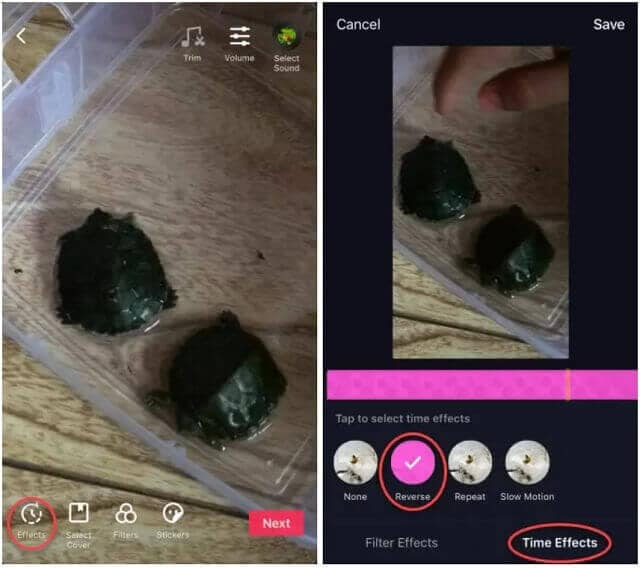
חלק 6. שאלות נפוצות על איך לנגן וידאו הפוך
האם אני יכול להפוך וידאו באמצעות Snapchat?
אתה יכול להשתמש באפקט הסינון ההפוך רק בסרטוני Snapchat שצילמת. אתה לא יכול להפוך צילומי וידאו מסרטונים שהעלית ל-Snapchat מהמכשיר שלך.
מה הנוהל להצבת סליל לאחור באינסטגרם?
בחר התחל הפוך, ולאחר מכן בחר סרט. בחר את הווידאו קליפ מהספרייה שלך שברצונך להפעיל לאחור. כדי להפוך את הווידאו קליפ, לחץ על כפתור התחל.
איך אני יכול להפעיל וידאו הפוך באייפון?
למרות שהאייפון לא יכול להפוך וידאו. למרות זאת, אתה יכול להפוך סרטון בטלפון שלך על ידי התקנת אפליקציה של צד שלישי.
אפשר להפעיל סרטון לאחור באמצעות כל אחד מהכלים המפורטים למעלה. ממיר וידאו AVAide היא האפשרות הטובה ביותר אם אתה מחפש כלי שיכול להתמודד עם כל צרכי העריכה שלך. לדוגמה, זה יכול לשמש גם כמצוין עורך מטא נתונים של וידאו. יישום זה פשוט, אך יש לו גם מגוון רחב של תכונות עריכת וידאו שימושיות. בכמה לחיצות בלבד תוכל לשפר את איכות הסרטון שלך!
ארגז כלי הווידאו המלא שלך התומך ב-350+ פורמטים להמרה באיכות ללא אובדן.



 הורדה מאובטחת
הורדה מאובטחת


